Le modificateur Texture caméra (version Espace objet) attribue des coordonnées de mapping planaire en fonction de l'image actuelle et de la caméra spécifiée dans le modificateur Texture caméra. Il diffère du modificateur Map caméra (WSM) qui met à jour les coordonnées de mapping de l'objet sur chaque image.
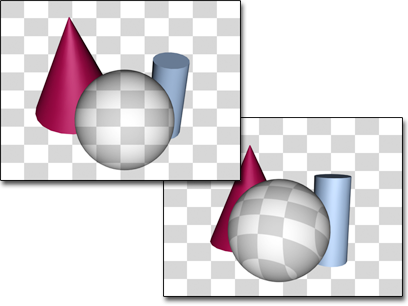
Gauche : la texture d'un objet avec un modificateur Map caméra correspond à l'arrière-plan vu par la caméra utilisée par le modificateur.
Droite : vue depuis une caméra non utilisée par Map caméra, la texture de l'objet dépend de sa géométrie.
Fusion d'un objet dans l'arrière-plan
Dans la section Procédures (ci-dessous), vous allez en apprendre plus sur la fusion d'un objet dans l'arrière-plan à l'aide du modificateur Map caméra. Lorsque l'arrière-plan utilise la même image que la texture de l'objet, ce dernier se confond avec l'arrière-plan de l'image dans laquelle le modificateur est appliqué et une caméra spécifiée. L’objet devient visible si la caméra (ou l'objet) est déplacée. Pour appliquer cet effet optique, vous devez affecter à l'arrière-plan la même texture que celle de l'objet.
Coordonnées de mapping
Comme la précision des objets mappés dépend en partie de la complexité du maillage, vous obtiendrez de meilleurs résultats en appliquant l'effet " fusion dans l'arrière-plan " à un objet possédant une densité de faces triangulaires relativement élevée. La densité requise dépend également de la distance de l'objet par rapport à la caméra.
Une simple boîte peut sembler satisfaisante si elle occupe uniquement une petite partie de l'arrière-plan, mais en plan rapproché, le mapping apparaîtra déformé sans une tesselation adéquate. Quelques essais seront nécessaires pour optimiser le mapping et réduire encore la complexité de la forme géométrique. En général, pour un objet boîte occupant un quart de l'écran, une tesselation de 4x4x4 convient parfaitement.
Utilisez Texture caméra (WSM) si vous souhaitez déplacer la caméra et préserver la correspondance à l'arrière-plan.
Utilisation du filtre de rendu Correspondance plaque/MAX R2.5
Dans les versions antérieures à 3ds Max 3, l'anti-crénelage affectait uniquement les arêtes géométriques, le filtrage des bitmaps étant contrôlé par les paramètres de texture de bitmap (pyramide, zone de total ou aucun filtrage). Les filtres anti-crénelage affectent tous les aspects de l'objet, agissant sur les textures comme sur les arêtes géométriques. Bien que l'anti-crénelage donne de meilleurs résultats, il entraîne des incohérences lors du rendu d'objets censés correspondre à l'arrière-plan de l'environnement. Cet inconvénient est dû au fait que, par défaut, les filtres d'anti-crénelage n’affectent pas l'arrière-plan. Pour activer l'anti-crénelage de l'arrière-plan, utilisez le menu Personnaliser  Préférences
Préférences  Rendu
Rendu  Anti-crénelage arrière-plan
Anti-crénelage arrière-plan  Filtrer arrière-plan. Pour faire correspondre correctement la texture d'un objet à une image d'arrière-plan non filtrée, vous devez utiliser le filtre Correspondance plaque/MAX R2.5 afin que la texture ne soit pas affectée par l'anti-crénelage.
Filtrer arrière-plan. Pour faire correspondre correctement la texture d'un objet à une image d'arrière-plan non filtrée, vous devez utiliser le filtre Correspondance plaque/MAX R2.5 afin que la texture ne soit pas affectée par l'anti-crénelage.
Trois méthodes permettent d'effectuer le rendu d'objets dans 3ds Max afin de les fusionner dans un environnement d'arrière-plan :
- Affecter un matériau Mat/ombre
- Affecter une texture diffuse auto-illuminée à 100 % à un objet en utilisant le mapping de caméra
- Affecter une texture diffuse auto-illuminée à 100 % en utilisant la projection Environnement/Ecran
Vous devez utiliser le filtre d'anti-crénelage Correspondance plaque/MAX R2.5 chaque fois que vous tentez de faire correspondre des objets de premier plan à un arrière-plan non filtré ou lorsque vous essayez de faire correspondre les qualités d'anti-crénelage du rendu 3ds Max 2.5.
Procédures
Suivez la procédure ci-dessous pour utiliser le modificateur Texture caméra et configurer votre scène.
Pour appliquer le modificateur Texture caméra :
- Créez une scène à l'aide d'une caméra et d'un ou plusieurs objets. Assurez-vous que l'objet à mapper est visible dans la fenêtre Caméra.
- Sélectionnez l'objet et appliquez le modificateur Texture caméra.
Assurez-vous d'utiliser la version Objet-Espace version du modificateur Texture caméra.
- Si la scène contient une animation, placez-vous sur l'image où la texture d'objet doit correspondre à l'arrière-plan. Par exemple, si la caméra est animée, le mapping correspondra uniquement à cette image.
- Dans le panneau déroulant Mapping de caméra, cliquez sur Choisir caméra, puis sélectionnez la caméra utilisée pour la vue rendue.
Pour affecter une image d'arrière-plan à la fenêtre Caméra :
- Activez la fenêtre Caméra et désactivez la grille.
- Sélectionnez le menu Vues
 Arrière-plan fenêtre.
Arrière-plan fenêtre. - Dans la boîte de dialogue Arrière-plan fenêtre, cliquez sur le bouton Fichiers et choisissez le même bitmap pour l'arrière-plan du rendu de la scène et pour la texture diffuse de l'objet.
- Dans la zone Rapport hauteur/largeur, choisissez l'option Respecter sortie de rendu.
- Cochez la case Afficher arrière-plan et cliquez sur OK.
3ds Max ferme la boîte de dialogue et affiche la texture dans la fenêtre.
Pour affecter à l'objet un matériau mappé :
- Dans l'éditeur de matériaux
 , créez un matériau standard dont le composant Diffus est affecté du même bitmap que l'arrière-plan.
, créez un matériau standard dont le composant Diffus est affecté du même bitmap que l'arrière-plan. - Au niveau Texture diffuse du matériau, activez
 (Afficher le mapping dans la fenêtre).
(Afficher le mapping dans la fenêtre). -
 Sélectionnez un objet et cliquez sur
Sélectionnez un objet et cliquez sur  (Attribuer le matériau à la sélection).
(Attribuer le matériau à la sélection). La texture appliquée à l'objet dans la fenêtre correspond à l'arrière-plan de la fenêtre, mais l'ombrage rend l'objet visible. Pour rendre l'objet vraiment invisible, passez à l'étape suivante.
- Au niveau supérieur du matériau de l’objet, affectez la valeur 0 à Niveau spéculaire et à Lustre. Désactivez la couleur d’auto-illumination et affectez la valeur 100 à Auto-illumination.
L’objet n’est désormais plus visible sur l'arrière-plan.
Pour affecter l'arrière-plan à l'arrière-plan rendu :
- Choisissez Rendu
 Environnement.
Environnement. - Dans la boîte de dialogue Environnement, cliquez sur le bouton situé sous Texture environnement pour ouvrir l'explorateur de matériaux/textures.
- Dans le groupe Parcourir, sélectionnez Editeur de matériaux.
- Désactivez Principal uniquement, recherchez la texture voulue dans la fenêtre de liste, mettez-la en surbrillance et cliquez sur OK.
- Dans la boîte de dialogue, choisissez Copier, puis cliquez sur OK.
- Dans le panneau déroulant Contrôle d'exposition de la boîte de dialogue Environnement, assurez-vous que l'exposition est réglée sur <aucun contrôle d'exposition> ou désactivez l'option Actif.
Sinon, vous pourrez voir l'objet dans le rendu.
-
 Affichez le rendu dans la fenêtre Caméra.
Affichez le rendu dans la fenêtre Caméra. L’objet mappé n’est pas visible sur l'arrière-plan dans le rendu de la scène.
Interface
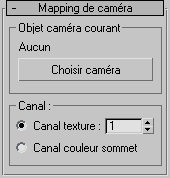
Zone Objet caméra courant
- [Nom de caméra]
- Avant que vous ne choisissiez une caméra, ce champ affiche "Aucun". Une fois que vous en avez sélectionné une, son nom s'affiche.
- Choisir caméra
- Pour appliquer les coordonnées UVW, cliquez sur le bouton Choisir caméra, puis sélectionnez la caméra avec laquelle vous allez afficher la scène.
Zone Canal
- Canal texture
- Activez cette option et sélectionnez le canal de texture à utiliser. Les canaux de texture sont spécifiés dans l'éditeur de matériaux.
- Canal couleur sommet
- Utilise le canal des couleurs de sommet.